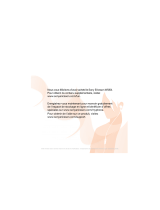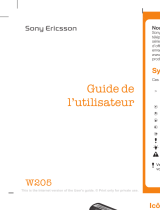La page est en cours de chargement...

This is the Internet version of the user's guide. © Print only for private use.
1
Table des matières
Pour commencer . . . . . . . . . . . . . . . . . 4
Assemblage du téléphone, carte SIM,
batterie, acheminement d’un appel.
Aperçu du téléphone . . . . . . . . . . . . . . 9
Vue d’ensemble, utilisation des menus, entrée des
lettres, menu des activités, gestionnaire de fichiers,
Memory Stick Duo.
Appel . . . . . . . . . . . . . . . . . . . . . . . . . 19
Appels, contacts, commandes
vocales et options d’appel.
Messagerie . . . . . . . . . . . . . . . . . . . . 37
Messagerie texte, messagerie d’image,
messagerie vocale, courriels, Mes amis.
Imagerie . . . . . . . . . . . . . . . . . . . . . . 48
Appareil photo, enregistreur vidéo, images, PhotoDJ™.
Divertissement . . . . . . . . . . . . . . . . . 54
Diffuseur de média, radio, PlayNow™, sonneries,
MusicDJ™, VideoDJ™, enregistreur de sons,
thèmes, jeux.
Connectivité . . . . . . . . . . . . . . . . . . . . 65
Paramètres Internet et courriel, synchronisation,
Bluetooth, infrarouge, câble USB, service de mise
àniveau.
Autres fonctions . . . . . . . . . . . . . . . . 77
Date et heure, réveille-matin, agenda, tâches,
applications Java™, verrouillage de la carte SIM, etc.
Dépannage . . . . . . . . . . . . . . . . . . . . . 86
Causes du mauvais fonctionnement du téléphone.
Renseignements supplémentaires . . 92
Site Web Sony Ericsson pour les consommateurs,
utilisation efficace et sans danger, garantie.
Icônes . . . . . . . . . . . . . . . . . . . . . . . . 100
Descriptions des icônes.
Index . . . . . . . . . . . . . . . . . . . . . . . . 102
S
ony
E
r
i
csson
K750i

This is the Internet version of the user's guide. © Print only for private use.
2
Sony Ericsson
GSM 900/1800/1900
Première édition (février 2005)
Ce guide de l’utilisateur est publié par Sony Ericsson
Mobile Communications AB, sans garantie, quelle
qu’elle soit. Sony Ericsson Mobile Communications
AB peut procéder en tout temps et sans préavis
à toute amélioration et à toute modification à la suite
d’une erreur typographique, d’inexactitude de
l’information présentée ou de toute amélioration
apportée aux programmes ou au matériel. De telles
modifications seront toutefois intégrées aux nouvelles
éditions de ce guide de l’utilisateur.
Tous droits réservés.
© Sony Ericsson Mobile Communications AB, 2005
Numéro de publication : CF/LZT 108 7528 R1A
Remarque :
Certains services présentés dans ce guide de
l’utilisateur ne sont pas pris en charge par tous
les réseaux. Cela s’applique aussi au numéro
d’urgence international GSM 112.
Veuillez communiquer avec votre exploitant de réseau
ou votre fournisseur de services si vous n’êtes pas
certain de la disponibilité d’un service donné.
Nous vous recommandons de lire les chapitres
Directives pour une utilisation efficace et sans danger
et Garantie limitée avant d’utiliser le téléphone mobile.
Votre téléphone mobile a la capacité de télécharger,
de sauvegarder et de transférer du contenu provenant
d’un tiers, par exemple des tonalités de sonnerie.
L’usage d’un tel contenu peut être restreint ou interdit
par les droits d’une tierce partie, incluant mais sans
s’y limiter, les droits d’auteur. Vous êtes entièrement
responsable du contenu additionnel téléchargé sur
votre téléphone mobile ou transféré à partir de celui-
ci, et Sony Ericsson en décline toute responsabilité.
Avant d’utiliser du contenu provenant d’un tiers, veuillez
vérifier que vous détenez les droits ou l’autorisation
requis pour l’usage prévu. Sony Ericsson ne peut
garantir l’exactitude, l’intégrité ou la qualité de tout
contenu additionnel ou provenant d’un tiers.
Sony Ericsson ne peut, en aucun cas et de quelque
façon que ce soit, être tenue responsable de l’usage
inapproprié de contenu additionnel ou provenant d’un
tiers par les consommateurs.
Le terme, la marque et les logos Bluetooth sont
propriétés de Bluetooth SIG, Inc. et leur utilisation
par Sony Ericsson s’effectue en vertu d’une licence.
Memory Stick™ et Memory Stick Duo™ sont des
marques de commerce ou des marques déposées
de Sony Corporation.
QuickShare™, PlayNow™, MusicDJ™ et VideoDJ™
sont des marques de commerce ou des marques
déposées de Sony Ericsson Mobile Communications AB.
Microsoft, Windows et PowerPoint sont des marques
déposées ou des marques de commerce de Microsoft
Corporation aux États-Unis et dans les autres pays.

This is the Internet version of the user's guide. © Print only for private use.
3
Mac OS est une marque de commerce d’Apple Computer,
Inc., déposée aux États-Unis et dans les autres pays.
La méthode d’entrée T9MC est une marque enregistrée
ou une marque déposée de Tegic Communications.
La méthode d’entrée T9MC est utilisée sous licence
sous l’un ou l’autre des brevets suivants : brevets
américains nos 5,818,437, 5,953,541, 5,187,480,
5,945,928, et 6,011,554 ; brevet canadien no 1,331,057,
brevet du Royaume-Uni no 2238414B ; brevet standard
de Hong Kong no HK0940329 ; brevet de la République
de Singapour no 51383 ; brevet européen no 0 842
463(96927260.8) DE/DK, FI, FR, IT, NL, PT, ES, SE,
GB ; et autres brevets en instance dans le monde.
Java ainsi que les logos et marques de commerce de
Java sont des marques ou marques déposées de Sun
Microsystems, Inc. aux États-Unis et autres pays.
Contrat de licence d’utilisation de Sun™ Java™ J2ME™.
1 Restrictions : Le logiciel est confidentiel et protégé
par le droit d’auteur de Sun. Toutes les copies
demeurent la propriété de Sun ou de ses concédants.
Le client n’est aucunement autorisé à modifier,
à décompiler, à désassembler ni à désosser le
logiciel de quelque manière que ce soit. Le logiciel,
en tout ou en partie, ne peut être loué, vendu ou
sous-loué.
2 Réglementation sur l’exportation : Le logiciel,
y compris les données techniques, est soumis
à la législation des États-Unis relative au contrôle
des exportations, dont la loi Export Administration
Act et les règlements afférents, et peut également
être régi par les lois relatives à l’importation et
à l’exportation d’autres pays. Le client s’engage
à se conformer strictement à l’ensemble des lois en
vigueur et reconnaît qu’il lui appartient d’obtenir les
licences nécessaires à l’exportation, à la réexportation
ou à l’importation du logiciel. Le logiciel ne peut être
téléchargé ou autrement exporté ou réexporté (i)
vers (ou à un ressortissant ou à un résident de)
Cuba, l’Iraq, l’Iran, la Corée du Nord, la Libye, le
Soudan, la Syrie (la liste étant sujette à modification)
ou vers tout autre pays contre lequel les États-Unis
ont imposé un embargo ou (ii) vers quiconque
figurant sur la liste du Ministère des finances des
É.-U. des pays spécifiquement désignés ou figurant
sur la liste des ordres de refus du Ministère du
commerce des É.-U.
3 Droits limités : L’utilisation, la copie ou la divulgation
par le gouvernement des États-Unis sont assujettis
aux restrictions stipulées dans les dispositions Droits
en matière de données techniques et de logiciels
applicables du DFARS 252.227-7013(c) (1) (ii) et
de la FAR 52.227-19(c) (2).
Une partie du logiciel intégré au produit est protégée
par le droit d’auteur © SyncML initiative Ltd. (1999-
2002). Tous droits réservés.
Les autres produits et noms d’entreprise mentionnés
dans la présente publication peuvent être des marques
de commerce de leurs propriétaires respectifs.
Tous les droits non expressément accordés aux
présentes sont réservés.

This is the Internet version of the user's guide. © Print only for private use.
4
Pour commencer
Pour commencer
Assemblage du téléphone, carte SIM, batterie,
acheminement d’un appel.
Vous pouvez obtenir des renseignements
supplémentaires et effectuer des téléchargements
à l’adresse www.SonyEricsson.com/support.
Pictogrammes
Le présent guide de l’utilisateur contient
les pictogrammes suivants :
Assemblage du téléphone
Avant d’utiliser votre téléphone :
• Insérez la carte SIM.
• Fixez puis chargez la batterie.
• Insérez la carte mémoire Memory Stick Duo.
Carte SIM
Lorsque vous vous abonnez chez un exploitant
de réseau, celui-ci vous remet une carte SIM
(Subscriber Identity Module). Cette carte SIM
contient une puce informatique qui mémorise votre
numéro de téléphone, les services compris dans
votre abonnement, le nom et le numéro de vos
contacts et divers autres renseignements.
Remarque.
Indique que l’accès à un service ou à une
fonction dépend du réseau utilisé ou
de l’abonnement. Communiquez avec
l’exploitant de réseau pour obtenir des détails.
% Voir aussi à la page…
} Utilisez les touches de sélection ou la touche
de navigation pour faire défiler et sélectionner
les options
% 11 Touches et navigation.
Appuyez sur la partie centrale de la touche
de navigation.
Appuyez sur la partie supérieure
de la touche de navigation.
Appuyez sur la partie inférieure de la touche
de navigation.
Appuyez sur la partie gauche de la touche
de navigation.
Appuyez sur la partie droite de la touche
de navigation.
Si vous utilisez déjà une carte SIM dans un autre
téléphone, assurez-vous que les données sont
sauvegardées sur la carte avant de la retirer du
téléphone. Par exemple, les contacts ont peut-être
été sauvegardés dans la mémoire du téléphone.

This is the Internet version of the user's guide. © Print only for private use.
5
Pour commencer
Carte SIM et batterie
Vous devez toujours mettre le téléphone hors
tension et débrancher le chargeur avant d’insérer
ou de retirer la carte SIM.
Pour insérer la carte SIM et la batterie
1 Retirez le couvercle de la batterie en le faisant
coulisser comme illustré.
2 Glissez la carte SIM dans son support.
Les contacts dorés de la carte SIM doivent être
dirigés vers le bas et le coin coupé correctement
aligné.
3 Placez la batterie (étiquette vers le haut) au dos
du téléphone, les connecteurs en face l’un de
l’autre.
4 Posez le couvercle de batterie tel qu’illustré
et faites-le glisser jusqu’à ce qu’il soit bien
en place.
Il est possible qu’un délai de trente minutes s’écoule
avant que l’icône de la batterie s’affiche.

This is the Internet version of the user's guide. © Print only for private use.
6
Pour commencer
Pour charger la batterie
1 Raccordez le chargeur au téléphone.
Le symbole de la fiche du chargeur doit être
orienté vers le haut ;
2 Il est possible qu’un délai de trente minutes
s’écoule avant que l’icône de la batterie
s’affiche ;
3 Attendez environ quatre heures ou jusqu’à
ce que l’icône indique que la batterie est
entièrement chargée. Si l’icône de la batterie
ne s’affiche toujours pas, appuyez sur n’importe
quelle touche ou sur pour activer l’écran ;
4 Débranchez le chargeur en inclinant la fiche
vers le haut.
Memory Stick Duo™
La carte mémoire Memory Stick Duo™ accroît
la capacité de stockage et permet d’enregistrer
des photos, de la musique et des vidéoclips.
Elle vous permet de partager les données que
vous avez enregistrées en les déplaçant ou en les
copiant dans un appareil compatible Memory Stick
Duo. Voir aussi
% 17 Gestionnaire de fichiers.
Vous pouvez également l’utiliser comme mémoire
portative pour vos documents de bureau, afin
de les déplacer du téléphone à votre ordinateur
et inversement.
% 76 Transfert de fichiers
au moyen du câble USB.

This is the Internet version of the user's guide. © Print only for private use.
7
Pour commencer
Pour insérer et retirer la carte
Memory Stick Duo™
1 Insérez la carte Memory Stick Duo dans
sa fente.
2 Pour libérer la carte Memory Stick Duo,
enfoncez-la puis relâchez-la.
Pour obtenir de plus amples renseignements
à propos de la carte Sony Memory Stick,
visitez le www.memorystick.com.
NIP (numéro d’identification
personnel)
Un numéro d’identification personnel (NIP) peut
être requis pour activer les services du téléphone.
Le NIP est associé à la carte SIM, pas au téléphone.
Il vous est fourni par l’exploitant de réseau.
Lorsque vous entrez votre NIP, chacun des chiffres
est remplacé à l’écran par un « * », sauf s’il
commence par le même chiffre qu’un numéro
d’urgence, par exemple le 911. Ainsi, vous pouvez
voir et appeler un numéro d’urgence sans entrer
votre NIP.
Si vous faites une erreur en entrant le NIP, effacez
le chiffre erroné en appuyant sur la touche .
Si vous entrez un NIP erroné trois fois d’affilée,
la carte SIM est verrouillée et le message NIP bloqué
s’affiche. Pour déverrouiller la carte, vous devez
entrer votre PUK (clé personnelle de déverrouillage).
% 83 Verrouillage de la carte SIM

This is the Internet version of the user's guide. © Print only for private use.
8
Pour commencer
Mise sous tension
du téléphone et appels
Assurez-vous que votre téléphone est chargé et que
la carte SIM est bien insérée avant de mettre l’appareil
sous tension. Une fois le téléphone allumé, vous
pouvez utiliser l’assistant de configuration pour
préparer rapidement et facilement le téléphone pour
son utilisation.
Pour mettre le téléphone
sous tension
1 Tenez la touche enfoncée ;
2 Entrez le NIP de votre carte SIM, s’il vous est
demandé ;
3 Lors de la première utilisation du téléphone,
sélectionnez la langue désirée pour l’affichage
des menus ;
4 } Oui si vous voulez l’aide de l’assistant de
configuration pour commencer et suivez les
instructions affichées. Vous pouvez démarrer
l’assistant à partir des menus en tout temps :
} Paramètres } onglet Généralités
} Assistant configur.
Pour faire et recevoir des appels
Pour acheminer l’appel, composez le numéro
de téléphone (avec le code international du pays
et l’indicatif régional si besoin) : } Appeler.
} Finir app pour mettre fin à l’appel. Lorsque
le téléphone sonne } Répondre.

This is the Internet version of the user's guide. © Print only for private use.
9
Aperçu du téléphone
Aperçu du téléphone
Vue d’ensemble, utilisation des menus, entrée des
lettres, menu des activités, gestionnaire de fichiers,
Memory Stick Duo.
Vue d’ensemble
1
11
3
4
5
6
8
13 2 8
14
10 12 7 15
16 9 17
1 Port infrarouge
2 Bouton d’écoute de musique
3 Écran
4 Touches de sélection
5 Touche du menu des activités
6 Touche de retour
7 Éclairage
8 Fente de la carte Memory Stick Duo™
9 Microphone
10 Bouton marche-arrêt
11 Écouteur
12 Zoom appareil photo, boutons de volume
et zoom photo
13 Touche de navigation
14 Touche d’effacement
15 Bouton de l’appareil photo
16 Touche de mode silencieux
17 Connecteur pour casque stéréo et chargeur
Pour obtenir plus de renseignements sur les touches
et la navigation,
% 11 Touches et navigation.

This is the Internet version of the user's guide. © Print only for private use.
10
Aperçu du téléphone
Vue d’ensemble des menus
1. PlayNow™*
2. Services Internet*
3. Divertissements
Service en ligne*
Jeux
VideoDJ™
PhotoDJ™
MusicDJ™
Télécommande
Enregistrer son
Démonstration
4. Caméra
5. Messagerie
Rédiger nouveau
Corbeille d'arriv.
Mes amis*
Courriel
Appel mess. voc.
Brouillons
Corbeille départ
Messages env.
Mess. sauveg.
Modèles
Paramètres
6. Diffuseur de média
7. Gestionn. fichiers
Images
Vidéos
Sons
Thèmes
Pages Web
Jeux
Applications
Autre
8. Contacts**
Contacts**
Options:
Composit. abrégée
Ma carte profess.
Groupes
**
Contacts**
Numéros spéciaux
Avancées
Nouveau contact
9. Radio
10. Info appel*
11. Agenda
Alarmes
Applications
Agenda
Tâches
Mémos
Synchronisation
Compteur
Chronomètre
Éclairage
Calculatrice
Mémo code
12. Paramètres
Généralités
Profils
Date et heure
Langue
Contrôle vocal
Nouv. événements
État du téléphone
Raccourcis
Touche Musique
Verrous
Assistant configur.
Conseils et trucs
Remise à zéro
Sons et alarmes
Volume sonnerie
Sonnerie
Mode discrétion
Sonnerie croiss.
Alerte vibrante
Alerte de message
Son des touches
Affichage
Papier peint
Thèmes
Écran démarrage
Économis. d'écran
Luminosité
Horl. mode Veille
Modif. noms lignes*
Info appel
Renvoi d'appels
Gestion des appels
Durée et coût
Aff./masq. numéro
Mains libres
Commut. à ligne 2*
Connectivité
Bluetooth
Port infrarouge
Synchronisation
Gestion d'appareils
Réseaux mobiles
Transm. données
Param. Internet
Param. don.continu
Paramètres Java™
Accessoires
* Veuillez noter que
la présence de certains
menus dépend du réseau
utilisé, de l’exploitant
et de votre abonnement.
**Ce menu dépend
de l’application de gestion
des contacts sélectionnée
par défaut.

This is the Internet version of the user's guide. © Print only for private use.
11
Aperçu du téléphone
Touches et navigation
Écran de veille, menu principal
et barre d’état
L’écran de veille s’affiche en l’absence d’appels
ou lorsque vous n’utilisez pas les menus. Il présente,
par exemple, le nom de votre compagnie
de téléphone, l’heure et la date.
En mode veille, appuyez sur pour ouvrir
le menu principal, dans lequel les sous-menus
apparaissent sous forme d’icônes. Certains des
sous-menus comportent des onglets. À l’aide
de la touche de navigation, faites défiler les
onglets et sélectionnez celui de votre choix.
La barre d’état située en haut de l’écran
comporte des icônes permettant d’obtenir
des renseignements sur le téléphone et les
opérations effectuées.
% 100 Icônes.
Touches et boutons
Pour ouvrir le menu principal
à partir du mode veille.
Pour sélectionner les éléments
en surbrillance.
Pour afficher une liste d’options
durant un appel.
Pour vous déplacer dans les menus
et les onglets.
Pour sélectionner les options
affichées au-dessus de ces touches.
Pour revenir au niveau précédent
des menus.
Maintenez la touche enfoncée
pour revenir en mode veille ou
pour mettre fin à une fonction.
Pour supprimer des éléments
(photos, sons, contacts, etc.).
Maintenez la touche enfoncée pour
mettre le micro en mode silencieux
durant un appel.

This is the Internet version of the user's guide. © Print only for private use.
12
Aperçu du téléphone
Pour ouvrir le menu des activités,
% 17 Menu des activités.
Pour prendre une photo
ou enregistrer un vidéoclip.
Appuyez une fois sur cette touche
pour ouvrir le diffuseur de médias
ou la radio en mode réduit ;
appuyez de nouveau dessus
pour les refermer.
Maintenez la touche enfoncée pour
appeler votre service de messagerie
vocale (si activé).
– Maintenez une de ces touches
enfoncées pour atteindre un contact
qui commence par une lettre donnée.
– Appuyez sur une de ces touches
pour sur la touche Appeler pour
utiliser la composition abrégée.
En mode veille, appuyez sur cette
touche pour afficher l’information
sur l’état.
Appuyez deux fois rapidement sur
cette touche pour refuser l’appel reçu.
Appuyez une fois sur cette touche
pour couper la sonnerie à la réception
d’un appel.
Pendant un appel, appuyez sur cette
touche pour augmenter le volume.
Lorsque vous utilisez le diffuseur
de médias (même lorsqu’il est
réduit), appuyez sur cette touche
pour augmenter le volume.
Maintenez-la enfoncée pour revenir
à la piste précédente.
Lorsque vous utilisez l’appareil
photo, appuyez sur cette touche
pour faire un zoom avant.
Maintenez la touche enfoncée
pour lancer une commande vocale
ou pour dire le mot magique
(si défini),
% 29 Composition vocale.

This is the Internet version of the user's guide. © Print only for private use.
13
Aperçu du téléphone
Langue d’affichage
La plupart de cartes SIM règlent automatiquement
la langue utilisée dans le menu à la langue du pays
dans lequel vous l’avez achetée. Dans le cas contraire,
la langue d’affichage est l’anglais.
Pour changer la langue d’affichage
1 } Paramètres } l’onglet Généralités } Langue
} Langue téléphone.
2 Choisissez une langue.
Appuyez deux fois rapidement sur
cette touche pour refuser l’appel reçu.
Appuyez une fois sur cette touche
pour couper la sonnerie
à la réception d’un appel.
Pendant un appel, appuyez sur cette
touche pour réduire le volume.
Lorsque vous utilisez le diffuseur
de médias (même lorsqu’il est
réduit), appuyez sur cette touche
pour réduire le volume. Maintenez-
la enfoncée pour allez à la piste
suivante.
Lorsque vous utilisez l’appareil
photo, appuyez sur cette touche
pour faire un zoom arrière.
Maintenez la touche enfoncée pour
mettre le téléphone en mode
silencieux. Le réveille-matin sonne,
même si le téléphone est en mode
silencieux.
Appuyez une fois sur cette touche
pour couper la sonnerie à la réception
d’un appel.
} Info Pour obtenirà même le téléphone
des renseignements
supplémentaires, des explications
ou des trucs à propos des menus,
des options ou des fonctions.
Allez à une option de menu } Info.
} Plus Pour accéder à une liste d’options,
selon votre emplacement dans
le menu.
Vous pouvez toujours choisir la langue d’après la
carte SIM en appuyant sur 8888 en mode veille.
Vous pouvez toujours choisir l’anglais en appuyant
sur 0000 en mode veille.

This is the Internet version of the user's guide. © Print only for private use.
14
Aperçu du téléphone
Raccourcis
Les raccourcis permettent de parcourir les menus
plus rapidement. Vous pouvez utiliser les raccourcis
clavier pour aller rapidement à un menu et les
raccourcis de touches de navigation prédéfinis
pour atteindre rapidement certaines fonctions.
Vous pouvez modifier les raccourcis de touches
de navigation selon vos besoins.
Utilisation des raccourcis clavier
Appuyez sur pour accéder aux menus, puis
entrez le numéro du menu à afficher. Par exemple,
pour accéder au cinquième élément de menu,
appuyez sur . Pour accéder au dixième,
onzième ou douzième élément de menu, appuyez
sur , ou respectivement. Pour
revenir au mode veille, maintenez la touche
enfoncée.
Utilisation des raccourcis de touches
de navigation
En mode veille, appuyez sur pour ouvrir le menu
des raccourcis, ou sur , ou pour aller
directement à une fonction.
Pour modifier un raccourci
de touche de navigation
} Paramètres } l’onglet Généralités } Raccourcis,
puis sélectionnez le raccourci à modifier
} Modifier.
Entrée des lettres
Il y a deux façons d’entrer des lettres pour,
par exemple, rédiger un message ou ajouter
un nom dans Contacts.
• Entrée de texte multitape
Vous appuyez sur chaque touche autant de fois que
cela est nécessaire pour afficher la lettre désirée.
• Entrée de texte T9MC
La méthode d’entrée de texte T9 utilise un
dictionnaire intégré qui reconnaît la plupart des mots
courants pour chaque combinaison de lettres entrée.
Ainsi, il suffit d’appuyer sur chaque touche une
seule fois, même si la lettre désirée n’est pas la
première sur la touche.

This is the Internet version of the user's guide. © Print only for private use.
15
Aperçu du téléphone
Langues de rédaction
Avant d’entrer des lettres, vous devez sélectionner
les langues de rédaction à utiliser.
Pendant la rédaction, vous pouvez alterner entre
les langues sélectionnées en tenant la touche
enfoncée.
Pour sélectionner les langues
de rédaction
1 } Paramètres } l’onglet Généralités } Langue
} Langue rédaction.
2 Faites défiler jusqu’à chacune des langues
à utiliser et cochez-les. } Sauvegar. pour
quitter le menu.
Pour entrer des lettres avec la
méthode d’entrée de texte multitape
1 Pour entrer du texte, vous devez être
à un endroit qui le permet, par exemple :
} Messagerie } Rédiger nouveau
} Message texte ;
2 Appuyez sur une touche, à ,
ou , à plusieurs reprises jusqu’à ce que
le caractère voulu s’affiche. Les caractères que
vous pouvez utiliser apparaissent dans la boîte
située en haut à droite de l’écran.
Exemple
• Pour entrer un « A », appuyez une fois sur ;
• Pour entrer un « B », appuyez rapidement deux
fois sur ;
• Pour passer des majuscules aux minuscules,
appuyez sur , puis entrez la lettre ;
• Vous pouvez utiliser les touches de volume
comme raccourci pour certaines lettres.
Pour entrer un « B », maintenez enfoncée
la touche de réglage du volume et appuyez sur
. Pour entrer un « C », maintenez enfoncée
la touche de réglage du volume et appuyez
sur .
Pour entrer des lettres avec
la méthode d’entrée de texte T9
MC
1 Pour entrer du texte, vous devez être
à un endroit qui le permet, par exemple :
} Messagerie } Rédiger nouveau
} Message texte ;
2 Par exemple, si vous désirez écrire « Jean »,
appuyez sur , , , ;
3 Si le mot affiché est celui voulu, appuyez sur
pour l’accepter et insérer une espace.
Pour accepter un mot sans ajouter d’espace,
appuyez sur . Si le mot affiché n’est pas

This is the Internet version of the user's guide. © Print only for private use.
16
Aperçu du téléphone
celui que vous voulez entrer, appuyez sur ,
, ou pour en afficher d’autres.
Appuyez sur pour accepter un des mots
suggérés et insérer une espace ;
4 Poursuivez la rédaction du message. Pour
entrer un point ou autre signe de ponctuation,
appuyez plusieurs fois sur , puis sur
ou sur . Pour accepter le signe affiché,
appuyez sur .
Pour ajouter des mots au dictionnaire
d’entrée de texte T9
1 Lorsque vous entrez des lettres, } Plus
} Épeler le mot ;
2 Modifiez le mot à l’aide de la méthode d’entrée
de texte multitape. Parcourez les lettres à l’aide
des touches et . Pour supprimer un
caractère, appuyez sur . Pour supprimer
le mot complet, tenez la touche enfoncée ;
3 Une fois les modifications apportées, } Insérer.
Le mot s’ajoute au dictionnaire d’entrée de
texte T9. La prochaine fois que vous entrerez
le mot avec la méthode d’entrée de texte T9,
il s’affichera dans la liste des mots suggérés.
Pour choisir une autre méthode
d’entrée de lettres
Avant ou pendant l’entrée des lettres, tenez
la touche enfoncée pour choisir une autre
méthode.
Liste d’options
} Plus pour voir la liste d’options. Celle-ci peut
contenir, en tout ou en partie, les éléments suivants :
• Ajouter symboles — des symboles et signes de
ponctuation comme ? et , s’affichent. Déplacez-
vous parmi les symboles à l’aide de , ,
et ;
• Ajout d'élément — images, de mélodies, sons, etc. ;
• Épeler le mot — pour l’entrée de texte T9
seulement. Modifiez le mot suggéré à l’aide
de la méthode d’entrée de texte multitape ;
• Langue rédaction — affichage du choix des
langues ;
• Méth. rédaction — affichage du choix des
méthodes d’entrée pour la langue sélectionnée ;
• Dictionnaire (T9) — activation ou désactivation
du dictionnaire d’entrée de texte T9 ;
• Choix de mots — choix de l’affichage ou non
des mots suggérés à l’entrée de texte ;
• Mes mots — gestion des mots ajoutés
au dictionnaire ;

This is the Internet version of the user's guide. © Print only for private use.
17
Aperçu du téléphone
• Caract. nationaux — désactivation des caractères
propres à une langue pour gagner de l’espace.
Cette option ne s’affiche que pour certaines
langues de rédaction.
Menu des activités
Vous pouvez ouvrir le menu des activités à partir
de presque tous les menus du téléphone. Il vous
permet d’afficher et de traiter les nouveaux
événements et d’accéder aux signets et aux
raccourcis.
Onglet du menu des activités
• Nouv. évén. — afficher les nouveaux événements
(appels manqués, messages, etc.). Lorsqu’un
nouvel événement survient, cet onglet apparaît
à l’écran. Appuyez sur pour rejeter ou
supprimer un événement à partir de cet onglet.
• Mes raccourcis — afficher les raccourcis et les
applications en cours d’exécution en arrière-plan.
Vous pouvez ajouter, supprimer et modifier
l’ordre des raccourcis. Lorsqu’une application
s’ouvre parce que vous avez sélectionné son
raccourci, les autres programmes sont fermés
ou réduits.
• Signets — afficher vos signets Internet. Lorsque
le navigateur s’ouvre parce que vous avez
sélectionné un signet, les autres programmes
sont fermés ou réduits.
Pour ouvrir ou fermer le menu
des activités
Appuyez sur .
Gestionnaire de fichiers
Utilisez le gestionnaire de fichiers pour manipuler
les fichiers (photos, vidéoclips, sons, etc.) enregistrés
dans la mémoire du téléphone ou dans la carte
Memory Stick Duo. Les éléments comme les
Images, les Vidéos, les Sons, les Thèmes, les Jeux,
les Applications et les sont sauvegardés sous forme
de fichiers dans des dossiers. Tous les fichiers dont
le téléphone ne reconnaît pas le format sont
enregistrés dans le dossier Autre. Dans certains
dossiers prédéfinis, vous pouvez créer vos propres
sous-dossiers et y placer les fichiers enregistrés.
Vous pouvez sélectionner certains fichiers d’un
même dossier ou la totalité d’entre eux. Vous pouvez
déplacer ou copier des fichiers entre la carte Memory
Stick Duo et le téléphone. Le dossier dans lequel les
fichiers sont enregistrés est indiqué par une icône.

This is the Internet version of the user's guide. © Print only for private use.
18
Aperçu du téléphone
Tous les fichiers, à l’exception de certains
fichiers protégés par les droits d’auteurs, sont
automatiquement enregistrés sur la carte Memory
Stick Duo. Si la carte Memory Stick Duo est pleine,
vous ne pourrez rien y enregistrer avant d’en avoir
supprimé une partie du contenu ou de l’avoir déplacé
dans la mémoire du téléphone. Si vous n’avez pas
inséré la carte Memory Stick Duo dans le téléphone,
les fichiers seront enregistrés dans le téléphone
si sa carte mémoire dispose de suffisamment
d’espace libre.
Pour manipuler un fichier à partir
du gestionnaire de fichiers
1 Surlignez le fichier dans le dossier Images
ou Sons ;
2 } Plus } Utiliser comme. Sélectionnez
l’opération que vous voulez exécuter
sur le fichier.
Pour déplacer un fichier vers
un dossier
1 } Gestionn. fichiers et ouvrez un dossier ;
2 Faites défiler jusqu’à un fichier, par exemple,
une image à déplacer, } Plus } Gérer les fichiers
} Vers un dossier ;
3 Sélectionnez le dossier dans lequel placer
le fichier ou sélectionnez Nouveau dossier
et nommez le dossier } OK.
Pour créer un sous-dossier
1 } Gestionn. fichiers et ouvrez un dossier ;
2 } Plus } Nouveau dossier et nommez
le dossier ;
3 } OK pour enregistrer le dossier.
Pour sélectionner plusieurs fichiers
1 } Gestionn. fichiers, puis sélectionnez un
fichier } Plus } Marquer } Marq. plusieurs.
2 Faites défiler et choisissez d’autres fichiers
en appuyant sur Marquer ou sur Décocher.
Pour sélectionner tous les fichiers
d’un dossier
} Gestionn. fichiers, puis sélectionnez un fichier.
} Plus }
Marquer. Appuyez ensuite sur Marq tous
ou sur Déc. tous pour supprimer la sélection.
Pour copier un fichier dans
le téléphone ou sur la carte
Memory Stick Duo
1 Faites défiler jusqu’à un fichier, par exemple,
un son à copier, } Plus } Gérer les fichiers.
2 Sélectionnez Copier sur tél. ou Copier mém. ext.
Vous avez à présent deux fichiers portant
le même nom, mais précédés de deux icônes
différentes pour indiquer l’emplacement
où le fichier a été copié.

This is the Internet version of the user's guide. © Print only for private use.
19
Appel
Pour déplacer ou copier des fichiers
dans un ordinateur
% 76 Transfert de fichiers au moyen
du câble USB.
Pour supprimer un fichier de la carte
Memory Stick Duo
Allez au fichier que vous voulez supprimer
de la carte Memory Stick Duo et appuyez sur .
Formatage d’une carte
Memory Stick Duo
Vous pouvez formater une carte Memory Stick Duo
pour supprimer l’ensemble de son contenu ou si elle
est corrompue.
Pour formater la carte
Memory Stick Duo
} Gestionn. fichiers et mettez en surbrillance
un dossier, } Plus } Format carte MS.
Information sur les fichiers
Les éléments téléchargés ou reçus par l’un des modes
de transfert offerts peuvent être protégés par les droits
d’auteur. Lorsqu’un fichier est protégé, il est possible
que vous ne puissiez pas le copier ou l’envoyer.
Vous pouvez alors afficher l’information sur
le fichier.
Appel
Appels, contacts, commandes vocales et options
d’appel.
Acheminement d’appels
Pour recevoir ou faire des appels, vous devez
mettre le téléphone sous tension et vous trouver
à portée d’un réseau.
% 8 Mise sous tension
du téléphone et appels.
Réseaux
Lorsque vous mettez le téléphone sous tension,
le réseau local est automatiquement sélectionné
si vous êtes à portée. Sinon, vous pouvez utiliser
un autre réseau, à condition que l’exploitant de réseau
offre cette option. Vous êtes alors en itinérance.
Vous pouvez choisir le réseau que vous désirez
ou en ajouter un à votre liste de réseaux préférés.
Vous pouvez également modifier l’ordre dans lequel
les réseaux sont sélectionnés lors d’une recherche
automatique. Pour accéder à toutes ces options,
} Paramètres } l’onglet Connectivité
} Réseaux mobiles.
Vous pouvez composer des numéros à partir de la liste
d’appels et de Contacts,
% 26 Liste d’appels et
% 22 Contacts Vous pouvez également faire des
appels à l’aide de votre voix.
% 28 Contrôle vocal.

This is the Internet version of the user's guide. © Print only for private use.
20
Appel
Pour faire un appel
1 Entrez le numéro de téléphone (avec le code
de pays et l’indicatif régional si nécessaire).
2 } Appeler pour faire l’appel.
3 } Finir app pour mettre fin à l’appel.
Pour régler le volume de l’écouteur
Appuyez sur ou pour augmenter ou
réduire le volume de l’écouteur en cours d’appel.
Pour utiliser le haut-parleur durant
un appel vocal
1 Appuyez sur et sélectionnez
Activ. h.-parleur pour activer le haut-parleur.
2 Appuyez sur et sélectionnez
Désact.h.-parleur pour désactiver le haut-parleur.
Pour désactiver le microphone
1 Maintenez enfoncée la touche .
2 Pour reprendre la conversation, appuyez
de nouveau sur .
Réception d’appels
Lorsque vous recevez un appel, le téléphone sonne
et le numéro de l’appelant s’affiche (si votre
abonnement inclut le service d’identification
de l’appelant et que le numéro est détecté).
Si le numéro se trouve dans votre répertoire,
le nom, le numéro et la photo de l’appelant
(le cas échéant) apparaissent. Si le numéro est
confidentiel, le message Retenu s’affiche.
Pour répondre à un appel
} Répondre.
Pour refuser un appel
} Occupé ou appuyez rapidement
deux fois sur une touche de volume.
Appels manqués
Si vous avez manqué des appels et que le menu des
activités est fermé, le message Appels manqués:
s’affiche en mode veille et indique le nombre d’appels
manqués. Pour afficher la liste d’appels contenant
les appels manqués, } Oui. Si vous voulez la consulter
plus tard, } Non.
Ne gardez pas le téléphone contre votre l’oreille
lorsque vous utilisez le haut-parleur. Elle pourrait
subir des dommages.
/